此页面由 Cloud Translation API 翻译。
首页
Docs
Chrome DevTools
面板
网络请求:通过屏蔽网络请求来测试您的网站
使用集合让一切井井有条
根据您的偏好保存内容并对其进行分类。
Dale St. Marthe
使用网络请求屏蔽面板,测试在阻止加载某些资源(例如图片或样式表)时网页的行为方式。
概览
借助网络请求屏蔽面板,您可以同时屏蔽多个资源或“模式”,并在列表中切换它们。您还可以在网络面板中屏蔽网络请求网域或网址,相应的模式将显示在网络请求屏蔽面板中。
借助网络请求屏蔽面板,您可以:
添加或移除模式。
修改图案。
移除所有模式。
启用或停用网络请求屏蔽功能。启用后,您可以为单个模式切换屏蔽状态。
关闭 DevTools 会停用网络请求屏蔽功能。您必须打开该面板并重新启用屏蔽功能。不过,即使浏览器关闭,DevTools 也会保存模式。
打开“网络请求屏蔽”面板
如需打开屏蔽网络请求面板,请执行以下操作:
打开开发者工具。
按以下键打开命令菜单:
macOS:Command+Shift+P
Windows、Linux、ChromeOS:Ctrl+Shift+P
开始输入 Network request blocking,选择显示“网络请求屏蔽”,然后按 Enter 键。开发者工具会在开发者工具窗口底部显示网络请求屏蔽面板。
或者,依次选择右上角的 more_vert 更多选项 > 更多工具 > 网络请求屏蔽。
屏蔽网络请求
您可以通过以下两种方式屏蔽网络请求。第一:
在网络请求屏蔽面板中,点击添加 添加模式。系统会显示一个输入框,提示您输入“用于屏蔽匹配请求的文本模式”。
您可以输入以下任意内容:
完整网址。
包含星号“*”的部分网址,用于通配符模式匹配。
域名。这会阻止包含此网域的所有请求。
点击添加,然后确保启用网络请求屏蔽复选框处于选中状态。
重新加载页面。 网络请求屏蔽面板会在模式旁边显示被屏蔽的请求数量。
其次,您可以通过开发者工具中的网络面板屏蔽网络请求。
在网络面板的名称部分下,右键点击相应请求,然后选择屏蔽请求网址或屏蔽请求网域。
网络请求屏蔽面板会自动打开,并将相关模式列为已屏蔽。
确保已选中启用网络请求屏蔽复选框。
重新加载页面,即可在相应模式旁边查看被屏蔽的请求数量。
随着您发出更多请求,被屏蔽的请求数量可能会更新。刷新页面会重置这些数字。
移除网络请求屏蔽模式
如需从列表中移除特定的网络请求屏蔽模式,请执行以下操作:
在网络请求屏蔽面板中,将鼠标悬停在某个模式上。
点击删除 Delete 按钮。
如需移除所有网络请求屏蔽模式,请在活动栏中点击屏蔽 移除所有网络屏蔽模式按钮。
修改网络屏蔽请求模式
如需修改模式,请在网络请求屏蔽面板中点击相应模式旁边的修改 修改按钮,进行修改,然后点击保存。
开启/关闭网络请求屏蔽
通过check_box 启用网络请求屏蔽复选框,您可以同时为所有模式启用和停用网络请求屏蔽。
如未另行说明,那么本页面中的内容已根据知识共享署名 4.0 许可获得了许可,并且代码示例已根据 Apache 2.0 许可获得了许可。有关详情,请参阅 Google 开发者网站政策。Java 是 Oracle 和/或其关联公司的注册商标。
最后更新时间 (UTC):2024-03-21。
[[["易于理解","easyToUnderstand","thumb-up"],["解决了我的问题","solvedMyProblem","thumb-up"],["其他","otherUp","thumb-up"]],[["没有我需要的信息","missingTheInformationINeed","thumb-down"],["太复杂/步骤太多","tooComplicatedTooManySteps","thumb-down"],["内容需要更新","outOfDate","thumb-down"],["翻译问题","translationIssue","thumb-down"],["示例/代码问题","samplesCodeIssue","thumb-down"],["其他","otherDown","thumb-down"]],["最后更新时间 (UTC):2024-03-21。"],[],[],null,[]]